cad怎么制作自定义填充图案?

方法/步骤
-
1
首先将CAD打开,来到首页,如图所示。
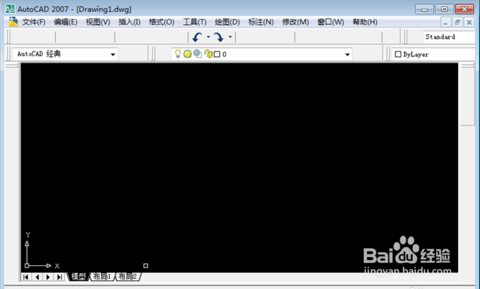
-
2
然后需要有一个要填充的图形,如图所示。
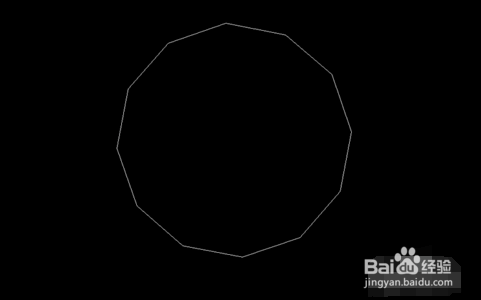
-
3
之后点击界面上方的【绘图】选项,如图所示。
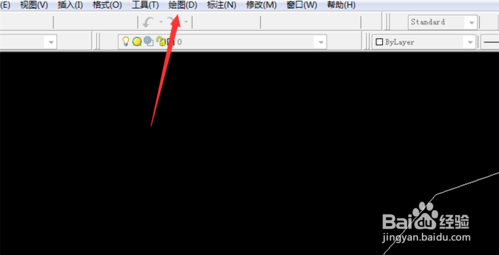
-
4
然后在弹出来的选项卡中,点击【图案填充】选项,如图所示。
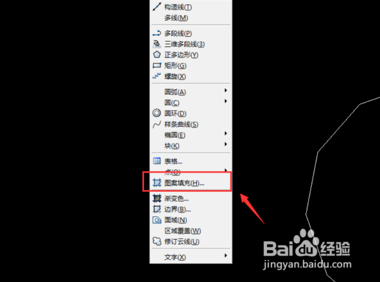
-
5
然后会弹出来一个窗口,点击右侧的【添加拾取点】
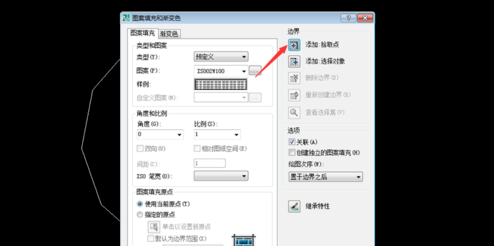
-
6
然后在图形区域内点击一下,选中填充区域,如图所示。
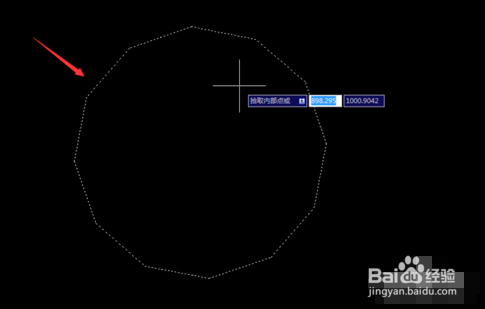
-
7
然后会回到这个窗口,在里面点击图案后面的按钮,如图所示。
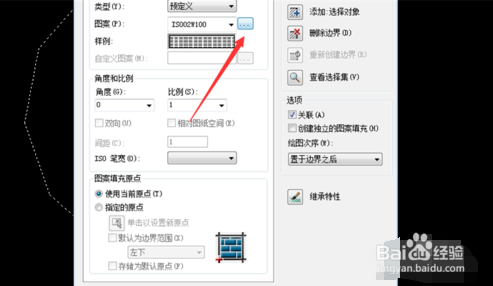
-
8
然后可以在里面点击【自定义】,在里面填充图案,也可以选择其它选项的图案,如图所示。
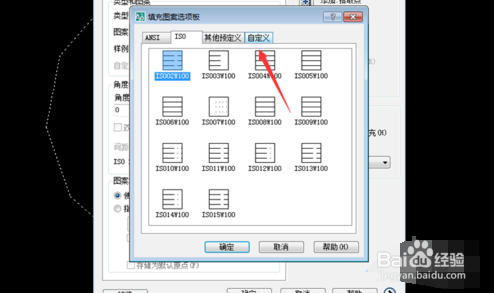
-
9
最后我们在里面点击【确定】按钮,图像就可以制作填充自定义图案,如图所示。
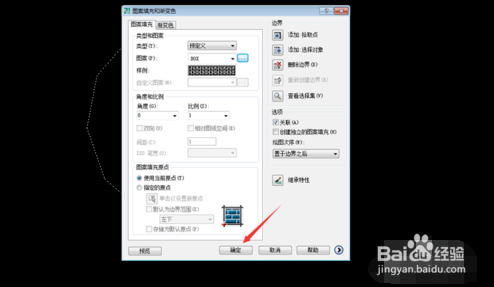
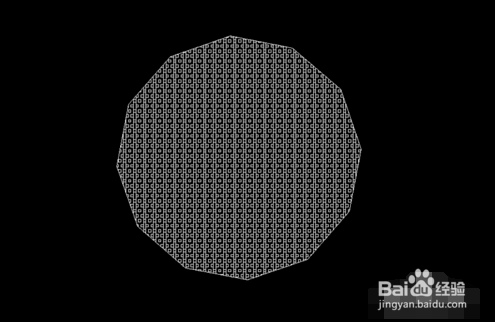 END
END
总结
-
1
1.将CAD打开,来到首页,需要有一个要填充的图形
2.之后点击界面上方的【绘图】选项,会弹出来一个窗口,点击右侧的【添加拾取点
3.在图形区域内点击一下,选中填充区域,回到这个窗口,在里面点击图案后面的按钮
4.以在里面点击【自定义】,在里面填充图案,我们在里面点击【确定】按钮
END
经验内容仅供参考,如果您需解决具体问题(尤其法律、医学等领域),建议您详细咨询相关领域专业人士。
作者声明:本篇经验系本人依照真实经历原创,未经许可,谢绝转载。
展开阅读全部
文章评论